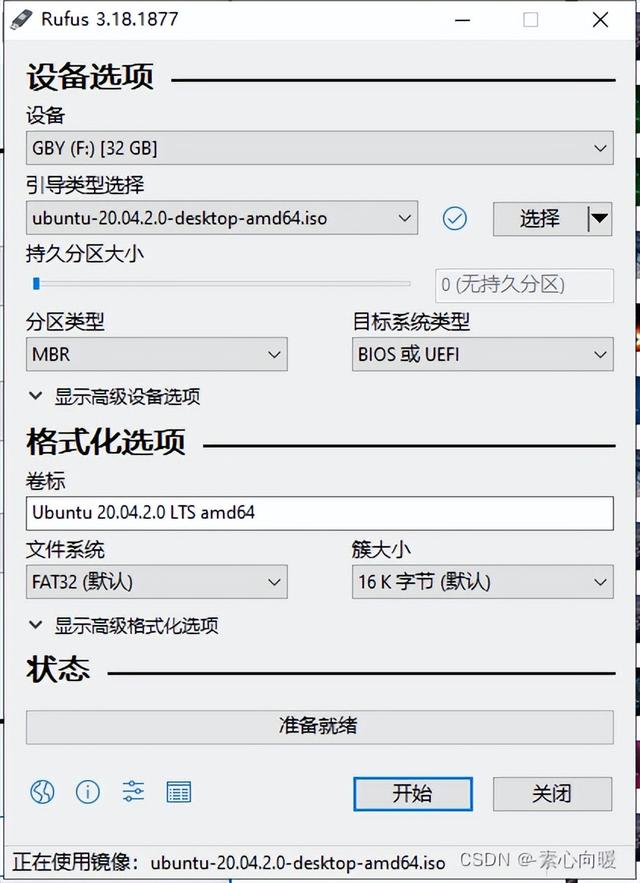点击第一个选项!
选择USB开头的,USB开头的就是U盘!
选择完之后点击更改并保存退出!具体操作还得自己摸索,电脑主板型号不同操作也不同,不会的可以自己去查一下自己的主板BIOS怎么操作。
这时候就会进入到pe系统里面,然后先点击:分区工具,把自己硬盘格式化!
格式化完毕之后点击左上角保存更改,然后关闭回到桌面点击:分区助手,进行分盘。
已经分过区的崽崽,可以不用这一步操作,如果自己分的区不太满意可以点击左边:删除所有分区,在进行重新分区。
具体操作看图片。所有设置完之后点击:开始执行。
执行完毕之后点击左上角:提交。所有操作完毕之后,关闭回到桌面并打开:Windows安装器
打开Windows安装器之后点击下方箭头所示位置,
点击第一个选择,打开自己的U盘,打开提前把Windows10 iOS映像文件放入的文件夹,如果电脑没有显示U盘,就把U盘拔掉重新插上即可,
第三个选项可以自己找个位置创建个文件夹放入即可,放到哪里自己知道就行,切记不要放入自己的U盘当中!!!
下面可以选择Windows10的版本,所有弄完之后你点击安装即可!!!
注意:有的下载的ios镜像文件不能选择版本,具体下载那个iOS精选文件看我的另一篇文章介绍,谢谢!
上述为U盘为启动盘刷系统的详细步骤,刷哪个系统就下载那个系统,有问题的崽崽可以在评论区评论留言,也可以私信我。喜欢的可以点赞,点击转发并收藏!北筱也会定期发送一些电脑知识。
点击下方扩展链接了解更多电脑知识。
北筱文章制作不易,求个关注!关注!关注!北筱文章里面也有不用U盘为启动盘升级系统的详细步骤,崽崽们可以去看一下。求关注!!!
电脑